Αυτό το άρθρο επικεντρώνεται στο πώς να αλλάξτε την ανάλυση των φωτογραφιών σας Android. Δεν μπορείτε πάντα να έχετε την τέλεια ανάλυση ανεξάρτητα από τη λήψη φωτογραφιών σε smartphone ή με ψηφιακή φωτογραφική μηχανή. Ειδικά όταν τραβάτε φωτογραφίες για μέσα κοινωνικής δικτύωσης, θα πρέπει να προσαρμόσετε την ανάλυση φωτογραφιών για να ικανοποιήσετε την απαίτηση. Ο σκοπός του οδηγού μας είναι να σας βοηθήσει να απλοποιήσετε τη διαδικασία και να αποκτήσετε εύκολα αυτό που θέλετε.

Αν και είναι πολύ εύκολο να τραβήξετε φωτογραφίες με το τηλέφωνό σας Android, δεν είναι καλή επιλογή να τις επεξεργαστείτε σε κινητό, λόγω της μικρής οθόνης. Γι 'αυτό τόσοι πολλοί άνθρωποι στρέφονται στον υπολογιστή για να αλλάξουν τη λύση εικόνας Android. Αναβάθμιση εικόνας Aiseesoft είναι ο καλύτερος μετατροπέας ανάλυσης φωτογραφιών.


Ορισμένοι χρήστες μπορεί να προτιμούν να χρησιμοποιούν λογισμικό για επιτραπέζιους υπολογιστές παρά το διαδικτυακό. Ευτυχώς, έχει μια έκδοση για επιτραπέζιους υπολογιστές, Aiseesoft AI Photo Editor. Μπορείτε να το κατεβάσετε τώρα και να απολαύσετε απρόσκοπτη αναβάθμιση ανάλυσης εικόνας.
100% ασφαλής. Χωρίς διαφημίσεις.
100% ασφαλής. Χωρίς διαφημίσεις.
Στην πραγματικότητα, μπορείτε να αλλάξετε την ανάλυση εικόνας στο Android κατά τη λήψη φωτογραφιών με την ενσωματωμένη εφαρμογή Κάμερα. Είναι ο ευκολότερος τρόπος για τον έλεγχο της ανάλυσης φωτογραφιών σας.

Note: Ο σχεδιασμός της εφαρμογής Κάμερα ενδέχεται να ποικίλλει σε διαφορετική συσκευή Android.
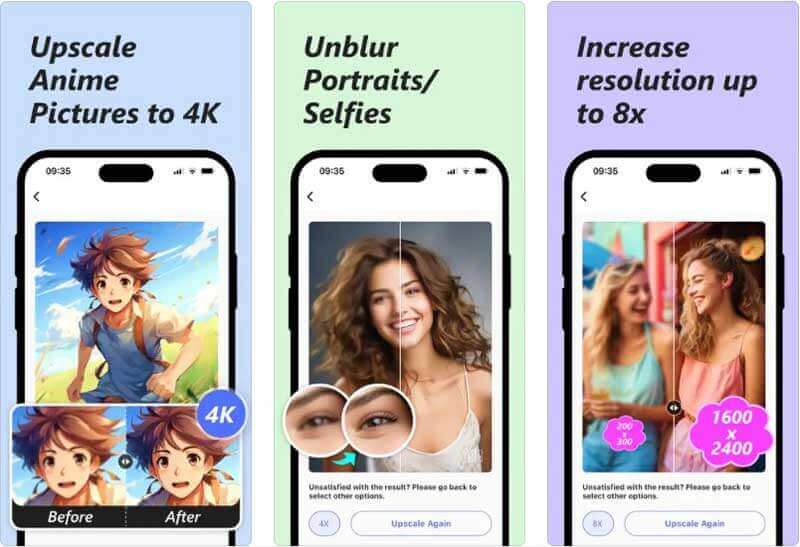
Ως επαγγελματίας αναβάθμισης εικόνας, το Picwand δεν μπορεί να είναι η δεύτερη επιλογή για την αλλαγή της ανάλυσης εικόνας για Android. Μπορείτε να κατεβάσετε το Picwand από το Google Play δωρεάν. Προσφέρει μια πολύ σαφή και διαισθητική διεπαφή για τη μεταφόρτωση και την αναβάθμιση των εικόνων κατά 2×, 4×, 6× και 8×. Μπορείτε να πάρετε μια φωτογραφία με υψηλότερη ανάλυση με πολλά απλά βήματα.


Το PicsArt είναι μια ενιαία εφαρμογή επεξεργασίας φωτογραφιών για χρήστες Android. Σας επιτρέπει να επεξεργαστείτε φωτογραφίες ή να τραβήξετε φωτογραφίες και να επεξεργαστείτε περαιτέρω. Επιπλέον, μπορείτε να αλλάξετε την ανάλυση των εικόνων Android ανά πάσα στιγμή.
ΥΠΕΡ
ΚΑΤΑ

Όπως υποδηλώνει το όνομά του, το Image Resizer είναι μια εφαρμογή για την αλλαγή ανάλυσης εικόνας σε συσκευές Android. Μπορείτε να κατεβάσετε την εφαρμογή από το Play Store δωρεάν, να προσθέσετε μια φωτογραφία και να ορίσετε την ανάλυση όπως θέλετε.
ΥΠΕΡ
ΚΑΤΑ

Το Snapseed είναι το πρόγραμμα επεξεργασίας φωτογραφιών από την Google και είναι διαθέσιμο σε όλες σχεδόν τις συσκευές Android. Το πιο σημαντικό, σας επιτρέπει να κάνετε προσαρμογή και επεξεργασία φωτογραφιών σε τηλέφωνο και tablet Android δωρεάν.
ΥΠΕΡ
ΚΑΤΑ
Πώς να βρείτε την ανάλυση μιας φωτογραφίας στο Android;
Για να λάβετε την ανάλυση της φωτογραφίας σας σε τηλέφωνο Android, θα χρειαστείτε μια εφαρμογή επεξεργασίας φωτογραφιών, όπως το Snapseed. Θα σας πει την αρχική ανάλυση και θα σας επιτρέψει να την αλλάξετε στην έξυπνη συσκευή σας.
Πώς μπορώ να φτιάξω μια εικόνα 300 DPI;
Εάν θέλετε να μετατρέψετε μια εικόνα σε 300 DPI, μπορείτε να το κάνετε στο Photoshop ή άλλο λογισμικό επεξεργασίας φωτογραφιών που προσφέρει τέτοια δυνατότητα. Η ανάλυση 300 DPI σημαίνει ότι μια εικόνα έχει 300 κουκκίδες ανά ίντσα – είναι μια ελάχιστη απαίτηση για καλή ποιότητα.
Τι είναι μια καλή ανάλυση για μια φωτογραφία;
Η απάντηση εξαρτάται από τον σκοπό σας. Εάν θέλετε να δημοσιεύσετε τη φωτογραφία στα μέσα κοινωνικής δικτύωσης, θα πρέπει να ακολουθήσετε τον κανόνα της πλατφόρμας προορισμού. Για επεξεργασία φωτογραφιών, όσο υψηλότερη είναι η ανάλυση τόσο καλύτερη είναι η φωτογραφία.
Συμπέρασμα
Ας υποθέσουμε ότι χρειάζεται αλλαγή της ανάλυσης μιας εικόνας στο Android, θα πρέπει να βρείτε αυτό που θέλετε από τον παραπάνω οδηγό. Πρώτον, μπορείτε να λάβετε την επιθυμητή ανάλυση κατά τη λήψη φωτογραφιών στην εφαρμογή Κάμερα. Επιπλέον, μπορείτε να το αποκτήσετε με το Aiseesoft Image Upscaler και τις εφαρμογές επεξεργασίας φωτογραφιών. Εάν αντιμετωπίζετε άλλα προβλήματα, επικοινωνήστε μαζί μας αφήνοντας ένα μήνυμα παρακάτω.
Κάντε την εικόνα πιο καθαρή
Πώς να διορθώσετε τη θολή εικόνα Πώς να επαναφέρετε την παλιά φωτογραφία Τι είναι το Gaussian Blur Οξύνετε την εικόνα στο Photoshop Πώς να κάνετε την εικόνα πιο καθαρή Πώς να ξεθολώσετε την εικόνα
Μεγεθύνετε και αναβαθμίστε εικόνες έως και 4K σε παρτίδες γρήγορα με ευρεία υποστήριξη για διάφορες μορφές εικόνας.
100% ασφαλής. Χωρίς διαφημίσεις.
100% ασφαλής. Χωρίς διαφημίσεις.